怎么在电脑右下角显示日期 如何设置电脑桌面右下角显示日期
更新时间:2023-12-10 15:03:29作者:xiaoliu
如何在电脑右下角显示日期?如何设置电脑桌面右下角显示日期?这是许多人在使用电脑时常常遇到的问题,在忙碌的工作中,我们经常需要时刻关注日期,以便合理安排时间和任务。而将日期显示在电脑桌面右下角,不仅方便实用,还能让我们时刻掌握时间的流逝。本文将介绍一些简单易行的方法,帮助大家轻松设置电脑桌面右下角的日期显示,让我们不再为日期而忧心忡忡。
方法如下:
1.首先在电脑的右下角右键单击一下,然后选择属性
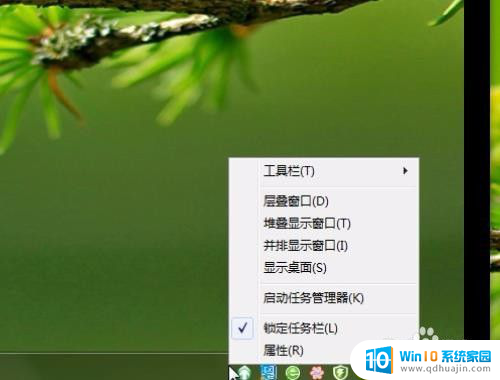
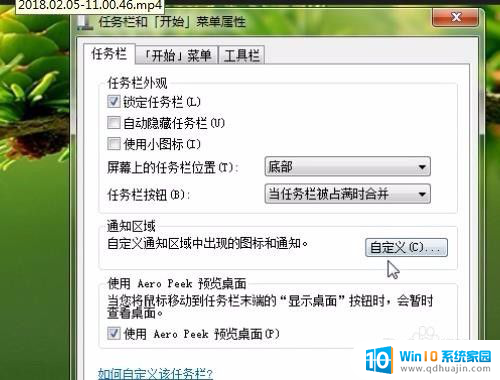
2.在打开的快捷菜单中选择自定义。
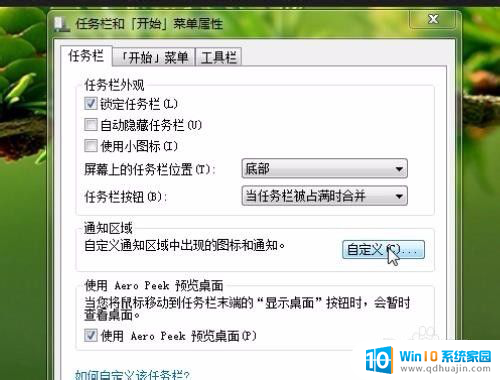
3.然后再单击 打开或关闭系统图标。
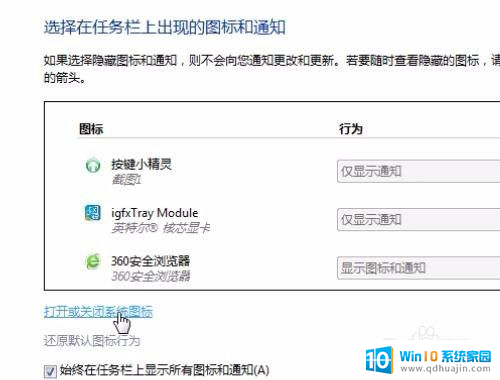
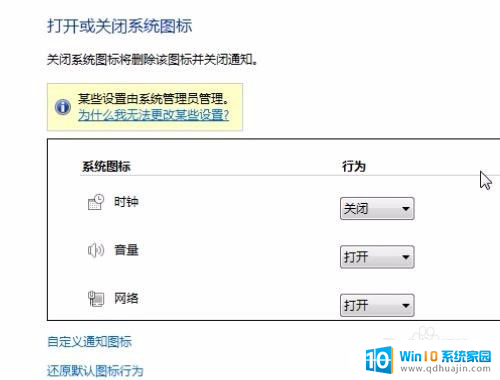
4.然后在把时钟的行为更改成打开,这时候右下角的时间和日期就显示出来了。
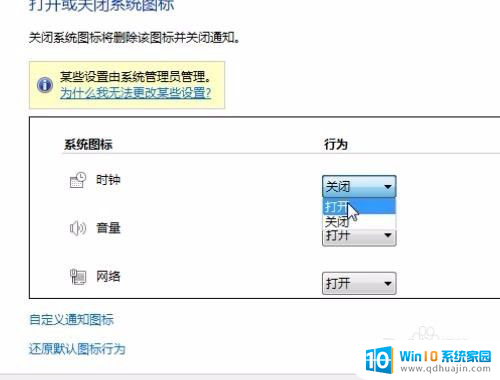

5.最后单击确定,然后把刚刚打开的都关闭
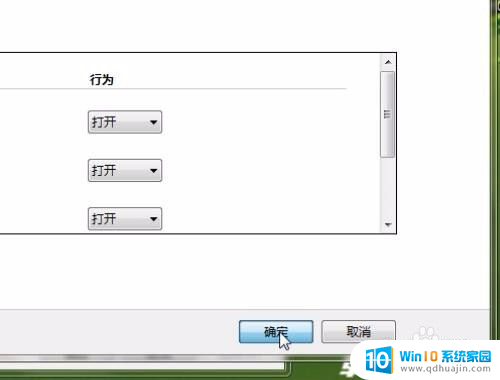
6.您学会了吗??

以上就是在电脑右下角显示日期的方法,如果你遇到相同的情况,可以参照我的方法来处理,希望对大家有所帮助。





